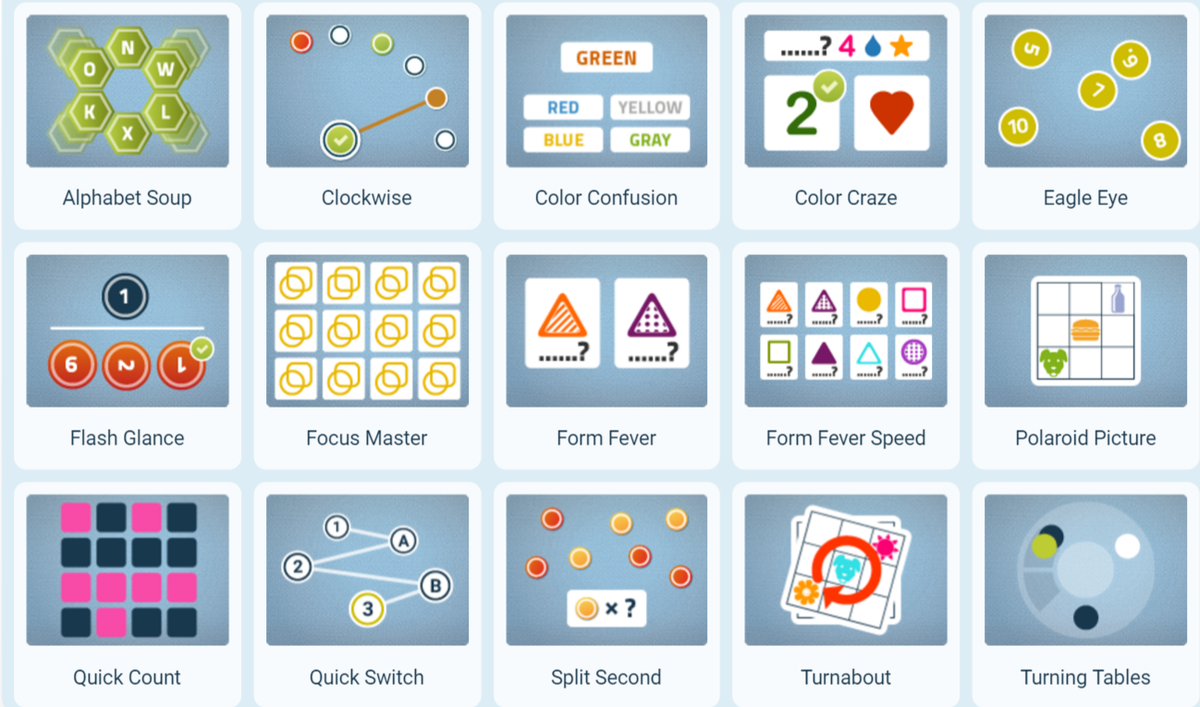Cara Memperbaiki Memori Tinggi wmpnetwk.exe
Jika kalian masih aktif Windows 7, maka Anda mungkin memperhatikan bahwa wmpnetwk.exe memakan lebih banyak sumber daya sistem Anda daripada layanan lainnya. Jika Anda mempercayai Microsoft, ini adalah bug khusus beta yang telah dihapus dari rilis publik mana pun. Namun, ternyata, pengguna masih mengalami masalah ini bersama dengan versi publik Windows 7 berlisensi penuh. Pada artikel ini, kita akan berbicara tentang Cara Memperbaiki Memori Tinggi wmpnetwk.exe. Mari kita mulai!
Nah, masalah ini hanya akan terjadi pada Windows 7, bersama dengan pengguna yang belum mematikan Windows Media Sharing.
Apa itu wmpnetwk.exe?
Ini adalah proses sistem internal yang dimatikan secara default di versi Windows tersembunyi. Proses ini bertanggung jawab untuk menghubungkan pemutar media internal bersama dengan jaringan eksternal. Meskipun seharusnya tidak menuntut sumber daya sama sekali, beberapa pengguna juga melaporkan 70% konsumsi sumber daya yang mengejutkan melalui layanan ini saja.
Kecuali Anda streaming musik atau video melalui internet dengan Windows Media Player, maka layanan ini sama sekali tidak diperlukan. Mematikan wmpnetwk.ex e tidak akan mempengaruhi sistem Anda dengan cara apa pun juga.
Bagaimanapun, jika kalian memperhatikan bahwa sistem Anda berjalan semakin lambat. Lalu ketuk CTRL + Shift + ESC dan tekan Proses tab untuk menampilkannya.
Jika kalian mengkonfirmasi itu wmpnetwk.exe adalah penyebab masalah alokasi sumber daya Anda. Maka sekarang saatnya untuk menindaklanjutinya. Jika Anda tidak menggunakan Windows Media Center, sebaiknya Anda mematikan wmpnetwk.exe sekali dan untuk semua. Nah, menonaktifkan proses wmpnetwk.exe sebenarnya tidak akan membahayakan sistem Anda dengan cara apa pun.
Tapi, jika Anda menggunakan Windows Media Player untuk tujuan streaming sesekali. Mungkin lebih masuk akal untuk menerapkan perbaikan yang lebih rumit yang memungkinkan Anda tetap streaming di Windows Media Player.
Mencegah wmpnetwk.exe dimulai secara otomatis (saat startup) | wmpnetwk.exe memori tinggi
Perbaikan ini pada dasarnya melibatkan penghentian layanan dan mengubah jenis startup ke Manual. Setelah restart, kami juga akan mengubah startup menjadi Otomatis lagi. Ini akan menghindari wmpnetwk.exe untuk berjalan dengan sendirinya. Sebaliknya, itu hanya akan diakses saat diperlukan (ketika Anda mengalirkan sesuatu di Windows Media Player). Inilah yang perlu Anda lakukan:
- Ketuk Tombol Windows + R dan ketik services.msc.

- Sekarang gulir ke bawah lalu cari Layanan Berbagi Jaringan Windows Media Player . Saat Anda menemukannya, klik kanan dan ketuk Berhenti .
- Mungkin perlu beberapa saat hingga layanan berhenti. Anda akan tahu bahwa proses terputus saat Berhenti entri berwarna abu-abu sebenarnya. Jika itu terjadi, ketuk kanan layanan lagi dan ketuk Properti .
- Saat Anda berada di Properti jendela, lalu ketuk klik umum tab dan akses menu tarik-turun di dekat Jenis startup . Setel ke Buku Pegangan , lalu ketuk Menerapkan dan restart sistem Anda juga.
- Saat komputer Anda boot lagi, Anda harus kembali ke file Properti jendela. Saat Anda berada di sana, pilih umum tab dan kemudian ubah jenis startup dari Buku Pegangan untuk Otomatis (Bukan Start Tertunda Otomatis). Ketuk Menerapkan untuk mengkonfirmasi pilihan Anda.
Masalahnya sekarang harus diselesaikan sebenarnya. Sekarang, wmpnetwk.exe Proses hanya akan dimulai saat dibutuhkan oleh Windows Media Player juga.
Nonaktifkan layanan wmpnetwk.exe | wmpnetwk.exe memori tinggi
Jika kalian tidak menggunakan Window Media Player, maka tidak ada alasan mengapa Anda menginginkan wmpnetwk.exe layanan untuk memulai kembali. Jika Anda menginginkan perbaikan yang lebih menentukan, nonaktifkan wmpnetwk.exe layanan tanpa batas sebenarnya adalah pendekatan terbaik untuk Anda. Mari kita lihat apa yang perlu Anda lakukan:
catatan: Mematikan wmpnetwk.exe layanan sebenarnya tidak akan membahayakan sistem Anda dengan cara apa pun.
- Ketuk Tombol Windows + R, Tipe services.msc dan ketuk Memasukkan.
- Sekarang gulir ke bawah dan kemudian Anda harus mencari Layanan Berbagi Jaringan Windows Media Player . Saat Anda menemukannya, klik kanan dan ketuk Berhenti .
- Ketika Berhenti entri berwarna abu-abu, ketuk kanan layanan lagi dan klik Properti .
- tekan umum tab dan akses menu tarik-turun di dekat Jenis startup . Sekarang setel ke Dengan disabilitas dan kemudian klik Menerapkan.
Bagaimana Anda Memperbaiki Memori Tinggi wmpnetwk.exe?
catatan: Anda akan membutuhkan layanan ini jika Anda ingin berbagi media atau mengalirkannya melalui jaringan melalui Windows Media Player juga. Karena saya seorang ahli VLC Player, Windows Media Player sebenarnya tidak menarik bagi saya.
Ada banyak orang yang membutuhkan layanan ini, jadi mari kita lihat perbaikan singkatnya. Hentikan layanan, ubah tipe startup ke manual, restart komputer Anda, dan kemudian ubah tipe startup menjadi otomatis juga. Saya juga telah menjelaskan langkah-langkah di bawah ini.
- Pertama, ketuk Mulai, ketik services.msc di Mulai Pencarian, dan ketuk Enter.
- Sekarang Anda harus mencari Layanan Berbagi Jaringan Windows Media Player dari daftar, ketuk kanan padanya, dan klik Berhenti.

- Perlu beberapa saat untuk menghentikan layanan. Ketika Anda melakukannya, klik kanan layanan ini lagi dan kemudian pilih Properti.
- Sekarang ubah jenis Startup ke Manual dan kemudian restart komputer.
- Ketika komputer restart, kemudian kembali ke Properties sekali lagi dan kemudian ubah Jenis Startup menjadi Otomatis juga. Nah, masalahnya harus diselesaikan sekarang!
Penting: Masalah ini memengaruhi sejumlah kecil pengguna saja dan bukan sesuatu yang direncanakan Microsoft untuk diselesaikan dalam paket layanan yang akan datang. Jika Anda belum pernah menggunakan Windows Media Player dan menggunakan pemutar pihak ketiga, seperti, VLC. Kemudian Anda selalu dapat mematikan layanan ini untuk menghemat sumber daya sistem.
Kesimpulan
Baiklah, Itu saja Teman-teman! Saya harap kalian menyukai artikel memori tinggi wmpnetwk.exe ini dan juga merasa terbantu bagi Anda. Beri kami tanggapan Anda tentang itu. Juga jika kalian memiliki pertanyaan dan masalah lebih lanjut terkait dengan artikel ini. Beri tahu kami di bagian komentar di bawah. Kami akan segera menghubungi Anda.
Semoga hari mu menyenangkan!
Lihat Juga: Cara Memasang Deluge WebUI di Ubuntu Linux